Jak obrócić obraz tła pulpitu w systemie Windows 7
Istnieje wiele zmian, które wielu użytkowników systemu Windows 7 wprowadzi, aby spersonalizować swoje komputery, a jednym z nich jest zmiana obrazu tła. Możesz użyć prawie dowolnego obrazu w tej lokalizacji i możliwe, że użyjesz jednego z własnego archiwum zdjęć.
Ale zdjęcia zrobione telefonem komórkowym lub aparatem cyfrowym mają tendencję do wyświetlania na komputerze z nieprawidłowym obrotem, co może się zdarzyć w przypadku bieżącego wyboru. Na szczęście możesz obrócić obraz tła pulpitu za pomocą domyślnego programu Microsoft Paint, który jest już na twoim komputerze.
Jak obrócić tapetę w systemie Windows 7
Kroki w tym przewodniku zakładają, że masz już obraz tła pulpitu na komputerze, ale chcesz obrócić ten, który się tam pojawia. Będziemy używać Microsoft Paint do wykonania obrotu. Ten proces nie będzie wymagał tworzenia nowych kopii istniejącego obrazu. Będziemy po prostu otwierać obraz w programie Paint, obracać go, a następnie zapisywać.
Krok 1: Kliknij prawym przyciskiem pulpit systemu Windows 7, a następnie kliknij opcję Personalizuj .

Krok 2: Kliknij link Tło pulpitu u dołu okna.
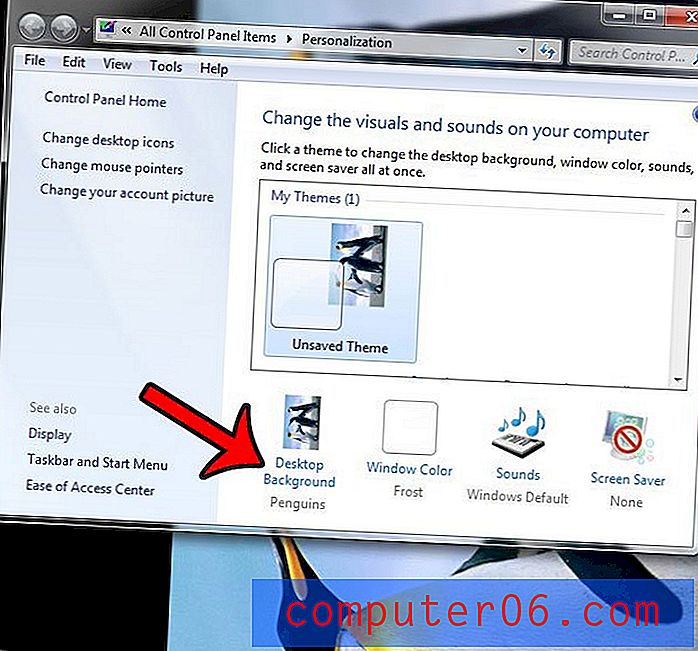
Krok 3: Kliknij prawym przyciskiem myszy wybrane zdjęcie (obok niego powinien znajdować się znacznik wyboru), kliknij Otwórz za pomocą, a następnie kliknij Maluj .
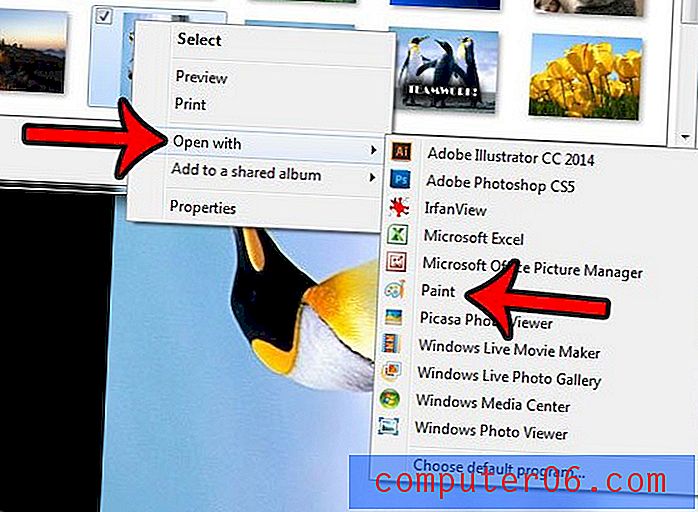
Krok 4: Kliknij przycisk Obróć, a następnie kliknij opcję obrotu, która ustawi obraz w żądanej orientacji. W przypadku przykładowego obrazu poniżej jest to opcja Obróć w prawo o 90 .
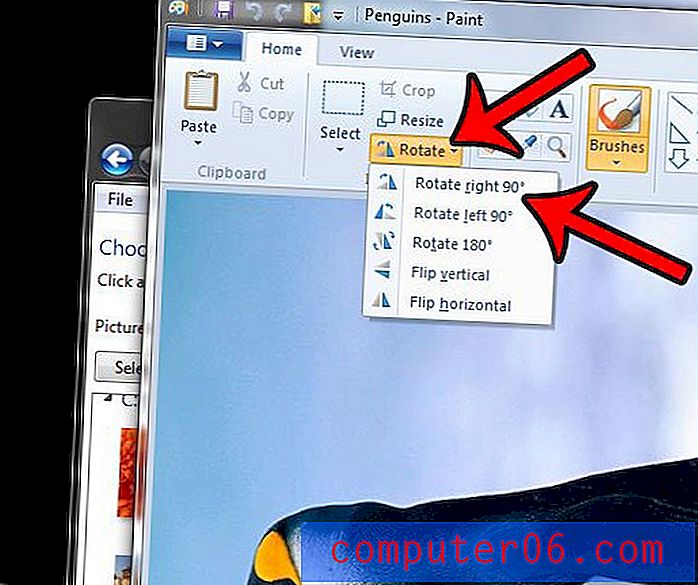
Krok 5: Kliknij ikonę Zapisz u góry okna. Obraz tła pulpitu powinien mieć teraz żądany obrót.
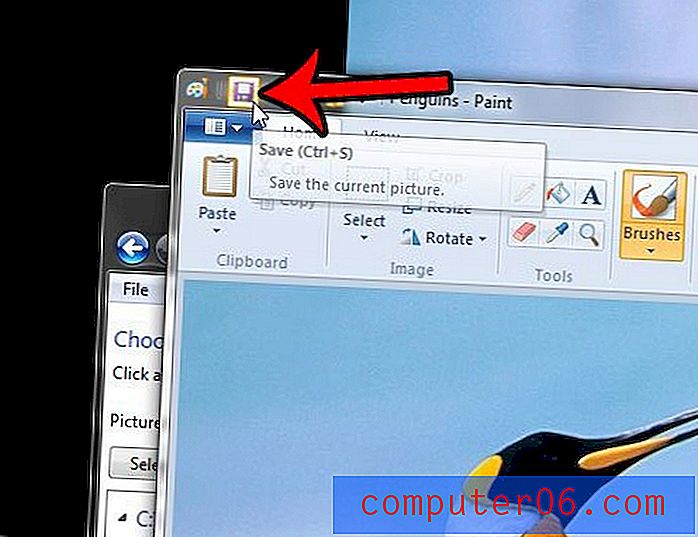
Po obróceniu obrazu tła pulpitu możesz chcieć zmienić jego rozmiar. Przeczytaj więcej o dostosowywaniu rozmiarów tła w systemie Windows 7.



